Zarchiwizowany
Ten temat jest archiwizowany i nie można dodawać nowych odpowiedzi.
jak ZAINSTALOWAC WINDOWS XP na kompie z VISTA
Przez
Gość 00-------=============, w Dyskusja ogólna
Polecane posty
-
Popularne
-
- 9 odpowiedzi
- 41 wyświetleń
-